SMALL

학교, 학원, 직장 생활 등을 하며 프린터를 사용하는 경우는 어딜가나 많이 있습니다.
프린터의 기본 인쇄 설정은 컬러 인쇄로 되어 있으나,
잉크를 아끼기 위해 흑백으로 설정하여 인쇄를 하고 싶은 분들도 꽤 있을 것입니다.
반드시 컬러 인쇄가 필요치 않은 경우에는 흑백으로 인쇄하는 것이 여러모로 절약하는 방법이니,
간단하게 기본 인쇄 설정을 흑백으로 하는 방법을 소개시켜 드리도록 하겠습니다.
1. 시작 창에서 '설정(톱니바퀴 모양)'에 들어간 후 '장치' 를 클릭하여 실행시킵니다.

2. 왼쪽에 있는 '프린터 및 스캐너'를 클릭하여 PC와 연결되어있는 프린터를 찾은 후,
연결되어 있는 프린터에서 '관리'를 클릭하여 들어갑니다.

3. 프린터 관리에서 '프린터 속성'을 클릭하여 들어갑니다.

4. '일반' 탭에서 '기본 설정'을 클릭해줍니다.
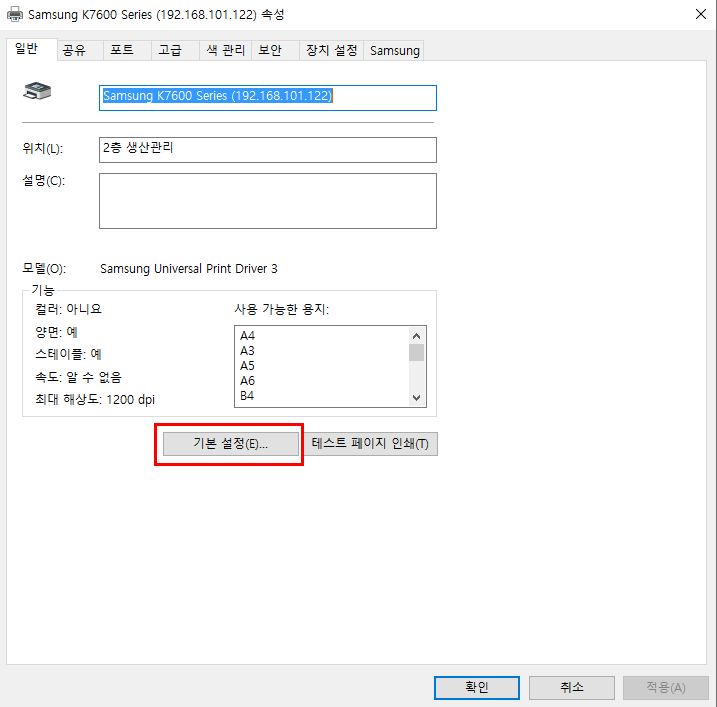
5. '그래픽' 탭으로 들어간 후 '색상 설정'에 있는 흑백을 클릭해줍니다.

6. 그 후에 '적용', '확인' 을 클릭하면 완료됩니다.
이렇게 설정한 이후부터 인쇄를 한다면 흑백으로 출력될 것입니다.
프린터 설정은 아주 간단한 방법이니 참조하셔서 다양한 설정을 해보시길 바랍니다.
BIG
'대출정보 > 대출정보' 카테고리의 다른 글
| 티스토리 드래그방지 불펌금지 우클릭방지 하는 간단한 방법 (0) | 2021.01.17 |
|---|---|
| 오버워치 컴퓨터 및 노트북 권장사양 및 최소사양 (0) | 2021.01.13 |
| 크롬 검색기록 확인 하는 간단한 방법 닫은 탭 다시 열기 방문기록 (0) | 2021.01.10 |
| [해결 방법] 파일이 VestCert에서 열려 있으므로 이 작업을 완료할 수 없습니다. (0) | 2021.01.07 |
| USB 이름 바꾸는 간단한 방법 폴더명 변경 (0) | 2021.01.05 |